So fügen Sie Ihrem WordPress-Theme ein Fußzeilenmenü hinzu
Veröffentlicht: 2022-10-07Das Hinzufügen eines Fußzeilenmenüs zu Ihrem WordPress-Theme kann eine großartige Möglichkeit sein, Ihren Besuchern eine Navigation zu bieten. Es gibt ein paar verschiedene Möglichkeiten, deinem Theme ein Fußzeilenmenü hinzuzufügen, aber wir konzentrieren uns auf zwei Methoden: Hinzufügen eines Menüs über den WordPress Customizer und Hinzufügen eines Menüs über den Code-Editor. Der WordPress Customizer ist ein großartiges Tool, um deinem Theme ein Fußzeilenmenü hinzuzufügen. Um auf den Customizer zuzugreifen, gehen Sie in der linken Seitenleiste des WordPress-Adminbereichs zu Aussehen > Anpassen. Auf dem Customizer-Bildschirm sehen Sie einen Abschnitt mit der Bezeichnung Menüs. Klicken Sie auf den Menüs-Link, um den Menü-Anpasser zu öffnen. Über die Menüanpassung können Sie ein neues Menü erstellen oder ein vorhandenes Menü bearbeiten. Um ein neues Menü zu erstellen, klicken Sie auf die Schaltfläche + Menü hinzufügen. Geben Sie Ihrem Menü einen Namen und klicken Sie auf die Schaltfläche Menü erstellen. Nachdem Sie nun ein Menü erstellt haben, ist es an der Zeit, einige Elemente hinzuzufügen. Klicken Sie dazu auf die Schaltfläche Artikel hinzufügen. Ein Dropdown-Menü mit einer Liste von Seiten, Links und Kategorien wird angezeigt. Wählen Sie die Elemente aus, die Sie Ihrem Menü hinzufügen möchten, und klicken Sie auf die Schaltfläche Zum Menü hinzufügen. Nachdem Sie alle gewünschten Elemente zu Ihrem Menü hinzugefügt haben, klicken Sie auf die Schaltfläche „Veröffentlichen“, um Ihre Änderungen zu speichern. Ihr neues Fußzeilenmenü wird nun auf Ihrer WordPress-Seite sichtbar sein. Wenn Sie mehr Kontrolle über Ihr Fußzeilenmenü haben möchten, können Sie ein Menü über den Code-Editor hinzufügen. Gehen Sie dazu in der linken Seitenleiste des WordPress-Adminbereichs zu Darstellung > Editor. Auf dem Editor-Bildschirm sehen Sie auf der rechten Seite eine Liste von Dateien. Suchen Sie die Datei mit dem Namen Footer.php und klicken Sie darauf, um sie im Code-Editor zu öffnen. Im Code-Editor sehen Sie den Code, der den Fußbereich Ihrer WordPress-Site steuert. Suchen Sie den Code, der mit beginnt, und löschen Sie ihn. Fügen Sie als Nächstes den folgenden Code an seiner Stelle hinzu: 'footer-menu' ) ); ? > Speichern Sie Ihre Änderungen und laden Sie die Datei auf Ihren Server hoch. Ihr Fußzeilenmenü ist jetzt einsatzbereit.
Erstellen Sie ein Design mit den WordPress Dashboard-Vorlagen. Wählen Sie dann unter Neue Vorlage hinzufügen die Kopf- (oder Fußzeilen-) Vorlage aus, die Sie mit Ihrem Namen definieren können. Sie können eine vorgefertigte Kopf- (oder Fußzeilen-) Vorlage auswählen oder selbst eine erstellen.
Wie aktiviere ich das Fußzeilenmenü in WordPress?
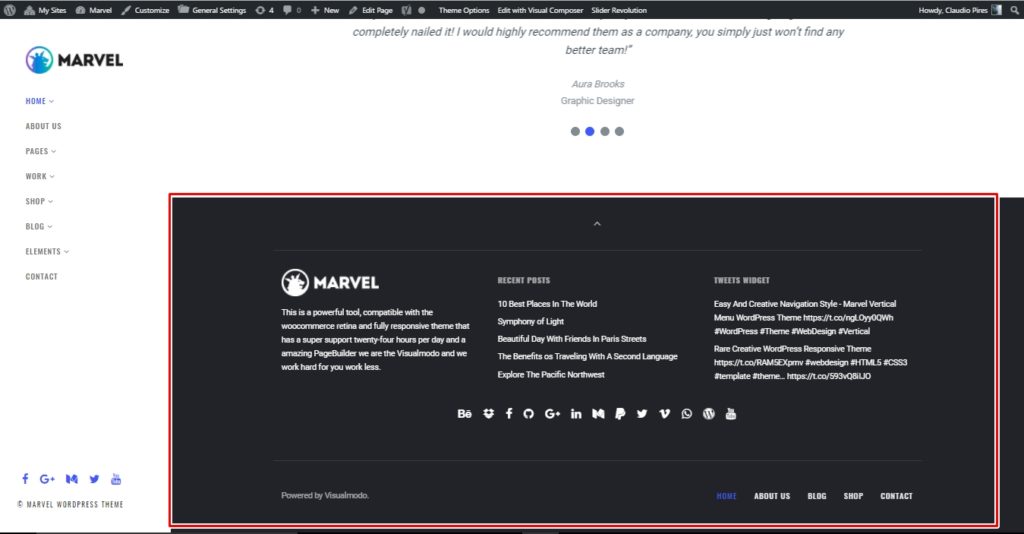
Um das Fußzeilenmenü in WordPress zu aktivieren, müssen Sie zur Seite Aussehen > Menüs gehen. Von dort aus müssen Sie das Menü, das Sie in der Fußzeile anzeigen möchten, aus dem Dropdown-Menü „Standort anzeigen“ auswählen. Klicken Sie anschließend auf die Schaltfläche „Änderungen speichern“, um Ihre Änderungen zu speichern.
Eine Schritt-für-Schritt-Anleitung zum Einfügen eines Fußzeilenmenüs in einen WordPress-Blog oder eine Website. Fußzeilenmenüs können verwendet werden, um Links, Sitemaps, Schaltflächen nach oben hinzuzufügen und so weiter. Das folgende Tutorial führt Sie durch das Hinzufügen und Bearbeiten eines Fußzeilenmenüs in WordPress.
Warum wird das Fußzeilenmenü in WordPress nicht angezeigt?
Bitte aktivieren Sie das Kästchen „Fußzeilenmenü einblenden“ in den Menüeinstellungen und wählen Sie Darstellung > Menüs, um sicherzustellen, dass Sie Ihr Fußzeilenmenü erstellt haben.
So bearbeiten Sie das Fußzeilenmenü in WordPress

Auf das WordPress-Dashboard kann zugegriffen werden. Navigieren Sie zu Aussehen. Die Fußzeile befindet sich im Anpassungsmenü der Website . Die Fußzeile kann mit Widgets bearbeitet werden, um neue Abschnitte hinzuzufügen, oder der Inhalt und Stil der Fußzeilenleiste kann geändert werden.
Am unteren Rand einer Website befindet sich eine Fußzeile. Sie können eine Urheberrechtserklärung, Links zu sozialen Medien, Kontaktinformationen, eine Datenschutzerklärung, einen Haftungsausschluss oder sogar eine Google-Karte einfügen. Wie kann ich die Fußzeile in WordPress bearbeiten? Wenn Sie eine WordPress-Website erstellen, werden Sie Ihre Fußzeile im Abschnitt „Über“ bemerken. In der Fußzeile finden Sie alle Elemente, die zur Erstellung einer Website erforderlich sind, wie z. B. Social-Media-Links, Newsletter-Links, individuelle Links, Adresse, CTAs und Urheberrecht. Abhängig vom verwendeten Design können Sie auf zwei Arten auf die Fußzeile zugreifen und diese bearbeiten. Sie können die Fußzeile des Astra-Designs mit dem WordPress-Customizer bearbeiten.
Um einen Link einzufügen, muss ein Link-Tag enthalten sein. Sie können die Navigation und die Fußzeile Ihrer Website anpassen, ohne hier eine einzige Codezeile schreiben zu müssen. Sie können schnell und einfach Änderungen an Ihrer Fußzeile vornehmen, indem Sie den neuen Visual Footer Builder verwenden, der ein voll funktionsfähiger erweiterter Fußzeilen-Builder ist. Wenn Sie den Text auf einer Website bearbeiten, können Sie visuell sehen, wie er in der Fußzeile erscheinen wird. Du musst zuerst das Child-Theme installieren. Wählen Sie einen Namen für das untergeordnete Thema, das Sie erstellen möchten. Es kann ein beliebiger Name sein, und wir nennen ihn „mychildtheme“.

Nachdem Sie auf die Schaltfläche „Generieren“ geklickt haben, können Sie Ihr untergeordnetes Thema herunterladen. Wir empfehlen jedoch, stattdessen zur Option „Erweiterte Optionen“ zu gehen. Wenn Sie Felder wie Autor, Autoren-URL, Ordnername und einen Screenshot (der als Coverdesign des Themas angezeigt wird) anpassen möchten, wählen Sie Erweiterte Optionen aus dem Menü. Anpassen Ihrer WordPress-Fußzeile mit dem Customizer ermöglicht es Ihnen, Farben zu ändern, ein Hintergrundbild hinzuzufügen und Typografie zu erstellen. Eine andere Möglichkeit, die Fußzeile zu bearbeiten, besteht darin, die „.css“-Datei in WordPress zu ändern. Es wird nicht empfohlen, diese Option zu verwenden. Es wird zu gegebener Zeit erläutert. Es gibt mehrere Methoden, um Code zur Fußzeile deiner WordPress-Seite hinzuzufügen.
Wir werden eines mit den benutzerdefinierten Layouts von Astra Pro durchgehen. Das Verstecken von Inhalten funktioniert bei Google nicht gut und kann zu einem schlechten Keyword-Ranking sowie in einigen Fällen zu einem überhaupt fehlenden Ranking führen. Eine Fußzeile ist für eine Website nicht erforderlich, aber es ist von Vorteil, eine zu haben. Die Urheberrechtserklärungen, Social-Media-Symbole, Menülinks und die Adresse befinden sich alle in der Fußzeile Ihrer Website. Credit-Links, die mit dem Tag „Proudly powered by WordPress“ verknüpft sind, dürfen aus Fußzeilen entfernt werden. So fügen Sie Bilder in Ihre Fußzeile ein. Aussehen finden Sie unter Aussehen.
Wenn Sie das „WPForms“-Widget anstelle des „Bild-Widgets“ verwenden möchten, fügen Sie es Ihrer Fußzeile hinzu. Um das WPForms-Widget zu erhalten, müssen Sie zuerst das Plugin installieren und konfigurieren. Es gibt zwei Methoden zum Hinzufügen einer Google-Karte zur Fußzeile Ihrer WordPress-Site . Code einbetten, um eine Karte einzubetten ist die erste Methode. Installieren Sie ein Plug-in für Google Maps, z. B. das Maps-Widget, um den Job abzuschließen. Die Verwendung eines WYSIWYG-Editors oder das Bearbeiten von PHP-Dateien ist ziemlich einfach, um die Fußzeile in WordPress zu bearbeiten.
So erstellen Sie ein dynamisches Fußzeilenmenü in WordPress
Das Hinzufügen eines dynamischen Fußzeilenmenüs zu Ihrer WordPress-Site ist eine einfache Möglichkeit, Ihrer Website zusätzliche Navigation und Inhalte hinzuzufügen. Es gibt zwei Methoden, um ein dynamisches Fußzeilenmenü hinzuzufügen: 1. Verwenden Sie ein WordPress-Plugin: Es gibt eine Reihe von WordPress-Plugins, mit denen Sie Ihrer Website ein dynamisches Fußzeilenmenü hinzufügen können. Installieren und aktivieren Sie einfach das Plugin und folgen Sie dann den Anweisungen zum Hinzufügen Ihres Menüs. 2. Fügen Sie den Code manuell hinzu: Wenn Sie mit Code vertraut sind, können Sie den Code für ein dynamisches Fußzeilenmenü zu Ihrer WordPress-Site hinzufügen. Erstellen Sie zunächst eine neue Datei in Ihrem WordPress-Theme-Verzeichnis mit dem Namen „footer-menu.php“. Kopieren Sie dann den folgenden Code und fügen Sie ihn in die Datei ein: if ( function_exists( 'register_nav_menus' ) ) { register_nav_menus( array( 'main_menu' => 'Main Menu', 'footer_menu' => 'Footer Menu' ) ); } ? > Speichern Sie die Datei und laden Sie sie auf Ihre WordPress-Site hoch. Gehen Sie abschließend zu Darstellung > Menüs in Ihrem WordPress-Adminbereich und wählen Sie die Option „Fußzeilenmenü“.
Um ein neues Menü zu erstellen, gehen Sie zu Darstellung -> Menüs und klicken Sie auf das +-Zeichen; Benennen Sie es, z. B. Hauptmenü oder Dynamisches Menü. Dynamische Menüs können je nach Theme dem Hauptmenü und den Fußzeilen von WordPress-Themes hinzugefügt werden. Bevor Sie WordPress ein Fußzeilenmenü hinzufügen können, müssen Sie zuerst das WordPress-Dashboard starten. Hier sind vier Methoden zur Maximierung der Leistung der Fußzeile Ihrer WordPress-Website. Sie können Aussehen verwenden. In Ihrem WordPress-Adminbereich können Sie das Navigationsmenü-Widget in die Fußzeile Ihrer WordPress-Seite einfügen. Indem Sie auf das gewünschte Element klicken und es als übergeordnetes Element ziehen, können Sie ein Dropdown-Menü erstellen.
WordPress-Fußzeilenmenü wird nicht angezeigt
Wenn Ihr WordPress-Fußzeilenmenü nicht angezeigt wird, kann dies an einer Reihe von Faktoren liegen. Es könnte ein Problem mit Ihrem Design oder mit dem Code sein, der Ihre Fußzeilenmenüs steuert. Manchmal wird ein Fußzeilenmenü möglicherweise nicht angezeigt, wenn es in Ihrem CSS nicht auf „Anzeige: Blockieren“ eingestellt ist. Wenn Sie sich nicht sicher sind, wie Sie das Problem beheben können, sollten Sie sich an Ihren Theme-Entwickler oder einen WordPress-Experten wenden, um Hilfe zu erhalten.
